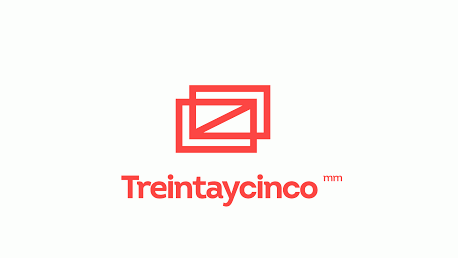Postgrado Diseño Gráfico Publicitario


Si has realizado este curso, ¿por qué no darnos tu opinión?. Si lo haces, estarás ayudando a miles de personas que, como tu en su momento, están intentando cambiar su vida a través de la formación. No hay mejor ayuda, para decidirse entre miles de cursos, que la opinión de una persona que ha vivido la experiencia de cursarlo, miles de personas te lo agradecerán.
Danos tu opinión detallada sobre el Postgrado Diseño Gráfico Publicitario. No olvides decirnos que te pareció el temario del curso, el profesorado, la accesibilidad al equipo del centro para resolver tus dudas y, en el caso de los programas online, la calidad del campus virtual.
El Postgrado Diseño Gráfico Publicitario se imparte en modalidad a distancia y tiene una duración de 450 horas.
Formación superior en la creación y diseño de elementos gráficos publicitarios a través de los programas imprescindibles en la actualidad: illustrator, indesign y photoshop. Conviértete en un profesional de y trabaja en estudios y agencias de diseño, publicidad y comunicación. Entre el material entregado en este curso se adjunta un documento llamado Guía del Alumno dónde aparece un horario de tutorías telefónicas y una dirección de e-mail dónde podrá enviar sus consultas, dudas y ejercicios.
Metodología
Los materiales son de tipo monográfico, de sencilla lectura y de carácter eminentemente práctico. La metodología a seguir se basa en ir leyendo los manuales teóricos así como ir visionando las distintas lecciones que presentan los CD-Roms Multimedia, a la vez que se responden las distintas cuestiones y ejercicios que se incluyen dentro de los cuadernos de evaluación.
Dentro de los cd-roms existen test de autoevaluación para que el alumno pueda ir comprobando su progreso a lo largo del curso, cuyas respuestas no será necesario que nos haga llegar. Del mismo modo, existen ejercicios prácticos que el alumno habrá de resolver mediante el uso de los programas propuestos. Los archivos resultantes de estos ejercicios deberán ser enviados al tutor vía e-mail, comprimidos en uno o varios archivos para que puedan ser corregidos y evaluados.
El orden a seguir recomendado es el siguiente: illustrator, photoshop e indesign, si bien este orden se podrá variar dependiendo de factores como la prioridad de los intereses particulares, la habilidad en el manejo de los programas y los conocimientos previos del alumno.
Para su evaluación, el alumno/a deberá hacernos llegar, bien vía postal en el sobre de franqueo en destino o vía e-mail, dichos cuadernos de evaluación además de los ejercicios prácticos propuestos en los cd-roms. La titulación será remitida al alumno/a por correo, una vez se haya comprobado el nivel de satisfacción previsto (60% de total de las respuestas)
Para qué te prepara
Al finalizar el curso, el alumno estará capacitado para diseñar y maquetar todo tipo de composiciones gráficas publicitarias: revistas, periódicos, libros, flyers, folletos, trípticos, cartelería, ilustraciones, logotipos, carátulas, etiquetas, vallas publicitarias, etc.
Salida laboral
Estudios de diseño, departamentos creativos, agencias de publicidad y comunicación, artes gráficas en general, oficinas de publicaciones y editoriales.
Titulación
Titulación avalada por el Instituto Europeo de Estudios Empresariales
Este curso está dirigido para todas aquellas personas interesadas en el mundo del diseño gráfico publicitario en general, con o sin conocimientos previos. También puede resultar interesante para aquellos usuarios de programas como Photoshop, Indesign, Illustrator, Freehand, CorelDraw, Pagemaker, Quarkxpress, y Fireworks.
Dominar los fundamentos de la comunicación y la publicidad, y aprender a manejar los programas clave actuales de diseño: Illustrator, Indesign, Photoshop.
MÓDULO 1. ILLUSTRATOR CS4
TEMA 1. INTRODUCCIÓN Objetivo del curso Requisitos mínimos ¿Que es Adobe Illustrator? A quien va dirigido el curso TEMA 2. CONCEPTOS BÁSICOS Novedades del programa ¿Qué es un gráfico vectorial? ¿Qué es un mapa de bits? TEMA 3. ÁREA DE TRABAJO Cómo iniciar Adobe Illustrator CS4 Los elementos de la pantalla La interfaz y área de trabajo Abrir un archivo Colocar un archivo Guardar un documento Exportar un documento Las paletas flotantes de Illustrator Desplazarse por el documento Los menús contextuales Modos de pantalla Reglas, guías y cuadrícula Las mesas de trabajo TEMA 4. SELECCIONAR Y ORGANIZAR OBJETOS Herramientas de selección Herramienta de Selección Herramienta Lazo Herramienta Varita mágica Selección de objetos superpuestos Herramienta Selección de grupos Seleccionar objetos similares Guardar una selección Bloquear selección Preferencias de selección Eliminar objetos Agrupar objetos Desagrupar objetos Trabajar en Modo aislamiento Hacer y Rehacer Alinear y distribuir objetos TEMA 5. CREAR FORMAS BÁSICAS Los trazados Crear formas básicas Herramienta Destello Herramienta Segmento de línea Herramienta Lápiz Dibujar arcos, espirales y cuadrículas Contorno y relleno Herramienta Borrador Herramienta Suavizar TEMA 6. COLOR Y ATRIBUTOS DE RELLENO Modos de color Colorear desde la paleta Muestras Cambiar trazo Pintura interactiva Crear una paleta personalizada Paleta Muestras Copiar atributos Degradados Transparencias Motivos Pintar con el pincel de motivo Volver a colorear la ilustración Crear grupos de colores TEMA 7. TRAZADOS Y CURVAS BÉZIER Nociones preliminares sobre trazados Herramienta Pluma Combinar segmentos rectos y curvos Editar trazos con la pluma Unir trazados Continuar dibujando un trazado Cortar un trazado Relleno y contorno de trazados Herramientas de manipulación vectorial TEMA 8. LAS CAPAS Acerca de las capas Utilizar los comandos de organización Utilizar los comandos Pegar delante o detrás El panel Capas Cambio de visualización del panel Capas Definición de opciones de capa y subcapa Definir capas Mover capas Bloquear las capas Rellenar una capa con una muestra Visualizar las capas Pegar capas Soltar elementos en capas independientes Crear Máscaras con capas Máscara de recorte sin capas TEMA 9. TEXTO Textos Importar archivos de texto Crear columnas de texto Enlazar texto Cambio del tamaño de un área de texto Texto y objetos Dar formato al texto Propiedades de párrafo Estilos de carácter y de párrafo Rasterizar texto Exportación de un texto a un archivo de texto Atributos de apariencia Copia de atributos de apariencia Revisión ortográfica Envolvente de texto TEMA 10. FILTROS, ESTILOS Y SÍMBOLOS Tipos de efectos Aplicar efectos Editar o eliminar un efecto Rasterización Efecto de sombra Objetos en tres dimensiones Aplicar el comando Girar (Revolve) a un objeto plano (2D) Añadir texturas a los objetos tridimensionales (Mapeado) Estilos gráficos Crear, guardar y aplicar un estilo Bibliotecas de estilos gráficos Pinceles Pincel de manchas Panel Símbolos TEMA 11. TRANSFORMAR OBJETOS Información general del panel Transformar Escalar objetos Rotar o girar objetos Distorsionar objetos Colocación precisa de objetos Reflejar objetos Envolventes Combinar objetos Fusión de objetos TEMA 12. GRÁFICOS WEB Y OTROS FORMATOS Acerca de los gráficos para web Optimizar imágenes para Internet Previsualización de píxeles Mapas de imagen Sectores Animaciones Exportación de ilustraciones Automatizar tareas Calcar mapa de Bits TEMA 13. IMPRESIÓN Impresión: panorama general Dispositivos de impresión Acerca del color Información de documento Opciones generales de impresión Ajustar página Imprimir una ilustración en varias páginas Cómo establecer las ilustraciones como no imprimibles Archivos Postscript Imprimir degradados
MÓDULO 2. INDESIGN CS5
TEMA 0. PRESENTACIÓN Objetivo del curso Dirigido a: Requisitos mínimos ¿Qué es Adobe InDesign CS5? TEMA 1. INTRODUCCIÓN Utilidades y novedades del programa La retícula compositiva Software empleado en autoedición El espacio de trabajo Creación de documentos nuevos TEMA 2. ÁREA DE TRABAJO Espacios de trabajo y modos de visualización Barra de estado y personalizar menús Cuadro de herramientas Reglas y guías Rejillas y cuadrículas Zoom Trabajar con páginas TEMA 3. TEXTO I Marcos de texto Adición y vinculación de textos a marcos Búsqueda y ortografía de texto Tipografía Alineación de texto Transformar texto TEMA 4. TEXTO II Kerning y tracking Línea base y tabulaciones Sangrías y capitulares Tipos de líneas y filetes Marcos y objetos TEMA 5. COLOR Aplicar color Panel Muestras Panel Matices Degradado Efectos Transparencia TEMA 6. FORMAS Y TRAZADOS Formas básicas Herramienta lápiz Formas compuestas Trazados y formas Pluma Adaptar texto a un trayecto TEMA 7. IMÁGENES E ILUSTRACIONES Imágenes Colocar Imágenes Propiedades de los marcos Vínculos importados e incrustados Contorneo de marcos gráficos Bibliotecas Trabajar con objetos I Trabajar con objetos II TEMA 8. TABLAS Y CAPAS Trabajar con tablas I Trabajar con tablas II Trabajar con tablas III Capas I Capas II TEMA 9. ESTILOS Estilos Estilos a partir de un texto Aplicar estilos Editar estilos Estilos de objetos I Estilos de objetos II Estilos de tabla TEMA 10. MAQUETAS Páginas y Pliegos Trabajar con páginas Páginas maestras I Páginas maestras II Numeración TEMA 11. LIBROS Y PDF Archivos de libros Sincronizar documentos de libro Numerar libros Índice Panel Índice Crear PDF Crear marcadores Crear hipervínculos TEMA 12. IMPRESIÓN Opciones Generales Configuración de tamaño Marcas y sangrado Gráficos Impresión de folleto Tipo de folleto Opciones de folleto TEMA 13. DOCUMENTOS INTERACTIVOS Documentos flash PDF interactivos Previsualizar documentos interactivos Películas y sonido Animación Transiciones de páginas Botones I Botones II
MÓDULO 3. PHOTOSHOP CS4
TEMA 1.INTRODUCCIÓN Objetivo del curso A quién va dirigido el curso Requisitos mínimos ¿Que es Adobe Photoshop? TEMA 2. CONCEPTOS BÁSICOS Novedades del programa Tipos de imágenes Resolución de imagen Formato PSD Formatos de imagen TEMA 3. ÁREA DE TRABAJO Abrir y guardar una imagen Crear un documento nuevo Área de trabajo Plataforma de trabajo Gestión de ventanas y paneles Guardar un espacio de trabajo Modos de pantalla Ejercicios prácticos TEMA 4. PANELES Y MENÚS Barra menú Barra de herramientas Opciones de herramientas Barra de estado Paletas Ventana navegador Ventana información Ventana color Ventana, historia y deshacer Zoom y mano Ejercicios prácticos TEMA 5. HERRAMIENTAS DE SELECCIÓN Herramienta Marco Herramienta Lazo Herramienta Varita Herramienta de Selección Rápida Herramienta Mover Sumar y restar selecciones Modificar selecciones Perfeccionar bordes Ejercicios prácticos TEMA 6. HERRAMIENTAS DE DIBUJO Y EDICIÓN Herramienta Pincel Crear Pinceles personalizados Herramienta Lápiz Herramienta Sustitución color Herramienta Pincel de historia Herramienta Pincel histórico Herramienta Degradado Herramienta Bote de pintura Crear motivos personalizados Ejercicios prácticos TEMA 7. HERRAMIENTAS DE RETOQUE Y TRANSFORMACIÓN Retoque y transformación Herramienta Recortar Cambiar el tamaño del lienzo Herramienta Pincel corrector puntual Herramienta Ojos rojos Herramienta Parche Tampón de Clonar Tampón de Motivo Herramienta Borrador La herramienta Desenfocar La herramienta Enfocar Herramienta Sobreexponer y Subexponer Herramienta Esponja Herramienta Dedo Ejercicios prácticos TEMA 8. CAPAS Conceptos básicos de Capas El panel Capas Capa Fondo Trabajar con Capas Alinear Capas Rasterizar capas Opacidad y fusión de capas Estilos y efectos de capa Capas de ajuste y relleno Combinar capas Exportar capas Máscaras de capa Ejercicios prácticos TEMA 9. HERRAMIENTAS DE TEXTO Introducir texto Cambiar caja y convertir texto Formato de caracteres Formato de párrafo Rasterizar y filtros en texto Deformar texto Crear estilos de texto Relleno de texto con una imagen Ortografía Ejercicios prácticos TEMA 10. HERRAMIENTAS DE DIBUJO Modos de dibujo Herramienta Pluma Ventana Trazados Convertir trazados en selecciones Pluma de forma libre Pluma magnética Capas de forma Herramienta Forma Forma personalizada Ejercicios prácticos TEMA 11. REGLAS, ACCIONES, FILTROS Y CANALES Reglas, guías y cuadrícula La herramienta Regla Acciones Filtros Objetos inteligentes Filtros inteligentes Canales Máscara rápida Canales Alfa Ejercicios prácticos TEMA 12. TRANSFORMAR IMÁGENES Y GRÁFICOS WEB Transformar imágenes Deformar un elemento Tamaño de la imagen Resolución de la imagen y el monitor Rollover Los sectores Tipos de sectores Propiedades de los sectores Modificar sectores Guardar para web Guardar sectores Generación de capas CSS para gráficos Web Ejercicios prácticos TEMA 13. IMPRESIÓN Impresión de escritorio Pruebas de color en pantalla Perfiles de color Imprimir una imagen Preparación para imprenta Ejercicios prácticos
450 horas.